Mündəricat
“Kitab yazmaq üçün xüsusi proqrama ehtiyacım yoxdur; Mənə sadəcə Word lazımdır”. Saysız-hesabsız yazıçıların bunu dediyini eşitmişəm və bu, doğrudur. Tanış bir alətdən istifadə, bir yazı layihəsini həll edərkən mübarizə aparmaq üçün daha az maneədir. Bəs xüsusi yazı proqramı haqqında nə demək olar? Bu, həqiqətən işi asanlaşdıracaqmı?
Scrivener məşhur yazı proqramıdır. Microsoft Word-ün təqdimata ehtiyacı yoxdur. Yazı məqsədləriniz üçün hansı daha yaxşıdır? Onların necə müqayisə etdiklərini öyrənmək üçün oxuyun.

Scrivener ciddi yazarlar arasında sevimlidir. Uzun formalı yazıya diqqət yetirən xüsusiyyətlərlə zəngin bir tətbiqdir. Bu sizə işinizi yazmaq, araşdırmaq, yenidən strukturlaşdırmaq, izləmək və dərc etmək imkanı verir. Bütün bu xüsusiyyətlər zamanla öz bəhrəsini verən öyrənmə əyrisi ilə nəticələnir. Ətraflı məlumat üçün tam Scrivener icmalımızı oxuyun.
Microsoft Word dünyada ən populyar mətn prosessorudur, ona görə də yəqin ki, siz onunla artıq tanışsınız. Bu, əslində roman yazmağa ehtiyac duymadığınız onlarla funksiyaya və bir çoxuna malik ümumi təyinatlı yazı alətidir. O, işi görəcək.
Scrivener vs. Word: Baş-başa müqayisə
1. İstifadəçi interfeysi: Qalstuk
Əgər siz də çoxumuz kimisinizsə , siz Microsoft Word istifadə edərək böyümüsünüz. Onun istifadəçi təcrübəsinin bir çox aspektləri sizə artıq tanışdır. Scrivener, əvvəllər heç istifadə etmədiyiniz üçün bir az öyrənmə əyrisinə sahib olacaq. Həm də öyrənməyə vaxt sərf etməli olacaqsınızsözlərinizi sayın və redaktorunuzla işləyin. Bəzi yeni funksiyaları öyrənməli və bir neçə dərslik öyrənməli ola bilərsiniz, lakin bu, ən az müqavimət göstərən yoldur.
Və ya əvəzinə Scrivener istifadə edə bilərsiniz. Bu, əlverişlidir və tanış görünür, lakin uzun müddətli yazı işi üçün nəzərdə tutulmuşdur və bu işi əhəmiyyətli dərəcədə asanlaşdıracağını vəd edir. O, layihənizi idarə oluna bilən parçalara ayırmağa, həmin hissələri istədiyiniz şəkildə strukturlaşdırmağa, tədqiqatlarınızı və irəliləyişlərinizi izləməyə və yekun sənədi dərc etməyə imkan verir.
Əsas nəticə? Məncə Scrivener buna dəyər. Sadəcə daxil olmayın - proqramdan necə istifadə edəcəyinizi öyrənməyə bir az vaxt sərf edin və əvvəlcə sənədinizi quraşdırın. Sizə dəfələrlə ödəniləcək.
onun unikal xüsusiyyətləri, xüsusən də yazmağınız üçün faydalı olduğunu tapacaqsınız.Eyni şey Microsoft Word üçün də keçərlidir. Bununla nə qədər tanış olmağınızdan asılı olmayaraq, konturları çıxarmaq, dəyişiklikləri izləmək və nəzərdən keçirmək kimi yeni funksiyaları öyrənməyə vaxt sərf etməli olacaqsınız.
Lakin heç bir proqram yad hiss etməyəcək. Siz dərhal yazmağa başlaya və getdikcə yeni funksiyaları mənimsəyə biləcəksiniz.
Qalib: Qalib. Hər kəs Word ilə tanışdır. Scrivener interfeysi oxşardır. Hər iki proqram yəqin ki, tanış olmadığınız funksiyaları təklif edir, ona görə də təlimatı oxumağa bir az vaxt sərf etməyi gözləyin.
2. Məhsuldar Yazı Mühiti: Bağlamaq
Hər iki proqramda təmiz yazı paneli var. layihənizi yazıb redaktə edə bilərsiniz. Scrivener formatlaşdırma əmrlərinə asan girişi təmin etmək üçün alətlər panelindən istifadə edir. Bunlara şrift seçimləri və vurğu, düzülmə, siyahılar və s. daxildir.

Siz həmçinin mətninizi formatlaşdırmaq üçün üslublardan istifadə edə bilərsiniz ki, kontekst və struktura diqqət yetirəsiniz, sonra formatlaşdırmanı daha sonra yekunlaşdırasınız. Defolt olaraq, başlıqlar, başlıqlar, blok dırnaqlar və sair üçün üslublar var.

Word interfeysi əksər funksiyaları yerinə yetirmək üçün bir sıra lentlərdən istifadə edir. Alətlərin sayı Scrivener-in alətlər panelində olanlardan xeyli çoxdur, lakin yazarkən hamısı lazım deyil. Scrivener kimi, Word də Normal, Sıralı Siyahı və Başlıq 1 kimi üslublardan istifadə edərək mətninizi formatlamağa imkan verir.

Bir çox yazıçı düymələri tapır.və diqqəti yayındıran menyular. Scrivener's Composition Mode ekranı yazdığınız sözlərdən başqa heç nə ilə dolduran qaranlıq interfeys təklif edir.

Word-un Fokus Rejimi oxşardır. Alət panelləri, menyular, Dock və digər proqramlar gözdən uzaqdır. Lazım olduqda, siçan kursorunu ekranın yuxarısına apararaq menyuya və lentə daxil ola bilərsiniz.

Qalib: Bağlayın. Hər iki proqram ehtiyac olmadıqda əlinizdən çıxan istifadəsi asan yazmaq və redaktə alətləri təklif edir.
3. Strukturun yaradılması: Skrivener
Böyük sənədin idarə oluna bilənə bölünməsi parçalar motivasiyaya kömək edir və sənədin strukturunu daha sonra yenidən təşkil etməyi asanlaşdırır. Burada Scrivener Word və digər ənənəvi mətn prosessorları ilə müqayisədə bəzi real üstünlüklərə malikdir.
Scrivener bu mini sənədləri ekranın solunda yerləşən naviqasiya paneli olan Binder-də göstərir. Bu bölmələr sürüklə-bırak ilə yenidən sıralana bilər.
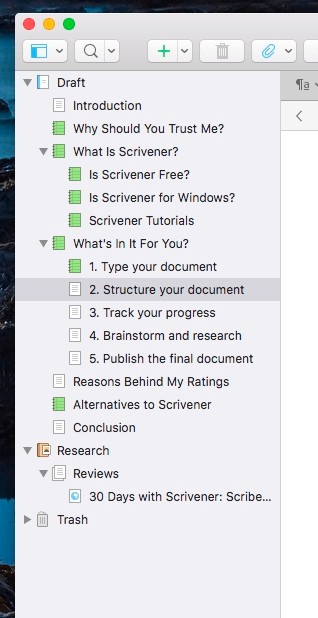
Lakin parçaların ayrı qalmaması lazım deyil. Birdən çox element seçdiyiniz zaman onlar redaktor panelində vahid sənəd kimi göstərilir. Bu, Skriveninq Rejimi kimi tanınır.
Siz həmçinin yazı panelində konturları görə bilərsiniz. Konfiqurasiya edilə bilən sütunlar əlavə təfərrüatları göstərə bilər. Buraya bölmənin növü, onun statusu və fərdi söz sayma məqsədləri daxil ola bilər.

Layihəniz haqqında ümumi məlumat əldə etməyin başqa bir yolu Corkboarddur. Sənədinizin bölmələri buradadırvirtual indeks kartlarında göstərilir. Siz hər biri haqqında qısa xülasə göstərə və onları sürüklə və buraxma üsulu ilə yenidən təşkil edə bilərsiniz.
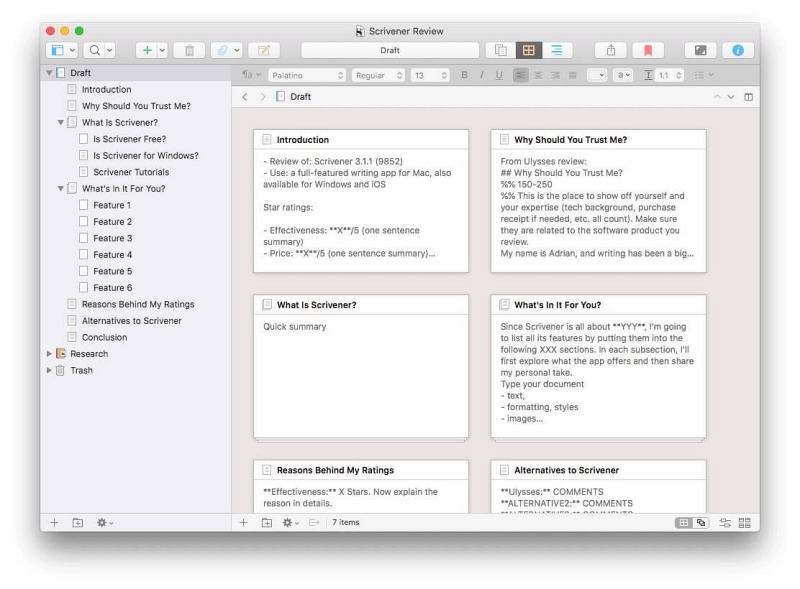
Word ilə, fəsli yadda saxlamağı seçsəniz, yazı layihəniz ya bir böyük sənəd, ya da bir neçə ayrı sənəd olacaq. -fəsil üzrə. Siz Scrivenings Rejiminin gücünü və çevikliyini əldən verirsiniz.
Lakin, Word-ün güclü kontur xüsusiyyətlərindən istifadə edərək sənədinizin icmalını əldə edə bilərsiniz. Sənədinizin strukturuna Baxış > seçimini etməklə naviqasiya panelindəki konturda baxa bilərsiniz. Yan panel > Menyudan naviqasiya.

Başlıqlarınız avtomatik olaraq tanınır və yan paneldə göstərilir. Bir kliklə sənədin bir hissəsinə keçə bilərsiniz. Yan paneldə nə qədər təfərrüat gördüyünüzə nəzarət etmək üçün bir kliklə əsas elementləri genişləndirin və ya yığcamlaşdırın.
Konturu görmək üçün Kontur Görünüşündən də istifadə edə bilərsiniz. Varsayılan olaraq, mətn formatı və tam paraqraflar göstərilir. Bölmələr sətrin əvvəlindəki “+” (plus) ikonasına iki dəfə klikləməklə yığcamlaşdırıla və ya genişləndirilə və sürüklə-bırak və ya ekranın yuxarısındakı mavi ox işarələrindən istifadə edərək yenidən sıralana bilər.

Mətn formatını gizlətməklə və yalnız hər bir abzasın ilk sətirini göstərməklə kontur görünüşü sadələşdirilə bilər. Nə cəhd etsəm də, şəkillər göstərilmir, lakin istifadə etdikləri məkandır. Bu yöndəmsiz görünür.

Outline View onlayn versiyada mövcud deyilWord-dən istifadə edir və indeks kartı görünüşü yoxdur.
Qalib: Scrivener. Ayrı-ayrı bölmələr lazım olduqda vahid sənəd kimi davrana bilər. Sənədə ümumi baxışlar Outline və Corkboard görünüşlərində mövcuddur və siz parçaların sırasını asanlıqla yenidən təşkil edə bilərsiniz.
4. İstinad & Tədqiqat: Scrivener
Uzun formada yazı geniş araşdırma və yekun nəşrə daxil edilməyən istinad materialının saxlanması və təşkilini tələb edir. Scrivener hər bir yazı layihəsi üçün tədqiqat sahəsi təqdim edir.

Burada siz öz ideyalarınızı layihənizin söz sayına əlavə edilməyən Scrivener sənədlərinin ayrıca konturuna daxil edə bilərsiniz. Siz həmçinin sənədləri, veb səhifələri və şəkilləri istinad bölməsinə əlavə edə bilərsiniz.

Word oxşar heç nə təklif etmir, baxmayaraq ki, istəyirsinizsə, tədqiqatınızı ayrıca Word sənədlərinə daxil edə bilərsiniz.
Qalib: Scrivener sizə yazı layihənizlə birlikdə saxlanan sənədlərin konturunda istinad materialınızı toplamağa imkan verir.
5. Progressin izlənməsi: Scrivener
Siz edə bilərsiniz aylar və ya illərlə yazılmalı və son tarixlərə və söz sayı tələblərinə cavab verməlidir. Scrivener sizə lazım olan bütün alətləri təklif edir.
Onun Hədəf xüsusiyyəti sizə layihəniz üçün söz saymaq məqsədi və son tarix təyin etməyə imkan verir. Siz həmçinin hər bölmə üçün fərdi söz sayı hədəfləri təyin edə bilərsiniz.
Burada qaralama üçün məqsədlər yarada bilərsiniz. Scrivener avtomatik olacaqson tarixinizi bildikdən sonra hər yazı sessiyası üçün hədəf hesablayın.

Son tarixi Seçimlərdə təyin edirsiniz, həmçinin hədəfləriniz üçün parametrləri dəqiqləşdirirsiniz.

Bu vaxtda yazı panelinin alt hissəsində bullseye işarəsi tapacaqsınız. Bunun üzərinə klikləməklə, həmin fəsil və ya bölmə üçün söz sayını təyin etməyə imkan verir.

Bunları ən yaxşı şəkildə Scrivener layihənizin Kontur görünüşündə izləmək olar. Burada hər bölmənin statusu, hədəfi, gedişatı və etiketi üçün sütunları göstərə bilərsiniz.
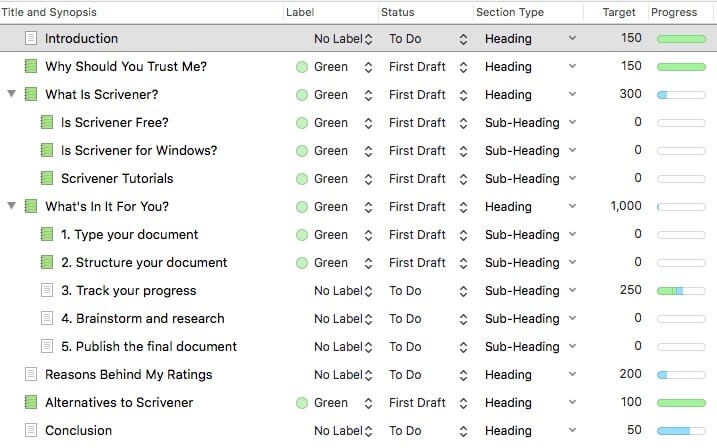
Word-un izlənməsi daha primitivdir. Ekranın altındakı status çubuğunda canlı söz sayını göstərir. Bəzi mətni seçsəniz, o, həm seçimin söz sayını, həm də ümumi söz sayını göstərəcək.

Ətraflı məlumat üçün Alətlər > Menyudan Sözlərin sayı. Pop-up mesajı sizə sənədinizdəki səhifələrin, sözlərin, simvolların, abzasların və sətirlərin ümumi sayını göstərəcək.

Word sizə sözə əsaslanan və ya tarixə əsaslanan məqsədlər təyin etməyə imkan vermir. Siz bunu elektron cədvəldə əl ilə edə və ya Microsoft AppSource-dan üçüncü tərəf həllindən istifadə edə bilərsiniz. “Söz sayı” üçün sürətli axtarış yeddi nəticə aşkar edir, lakin heç biri xüsusilə yüksək qiymətləndirilməmişdir.

Qalib: Scrivener. Bu, bütün layihəniz və ayrı-ayrı bölmələr üçün söz sayı məqsədi təyin etməyə imkan verir. O, həmçinin son tarix təyin etməyə imkan verir, bundan sonra o, hər gün nə qədər söz yazmalı olduğunuzu hesablayırson tarix.
6. Redaktorla işləmək: Word
Scrivener bir istifadəçi üçün nəzərdə tutulmuş proqramdır: yazıçı. Bu, yazı layihənizi müəyyən mərhələyə qədər aparacaq. Redaktorla işə başlamaq lazım olduqda, alətləri dəyişməyin vaxtı gəldi.
Bu, Microsoft Word-ün parladığı sahədir. Bir çox redaktorlar ondan istifadə etməyinizi israr edirlər. Bir redaktor, Sofi Pleyl bunu belə təsvir edir:
Mən də daxil olmaqla əksər redaktorlar Word-ün gözəl Dəyişiklikləri İzləmə funksiyasından istifadə edərək əlyazmanı redaktə edəcəklər. Bu, müəlliflərə işlərində hansı redaktələrin edildiyini görməyə imkan verir və onlara dəyişiklikləri rədd etmək və ya qəbul etmək səlahiyyəti verir. (Liminal Səhifələr)
Bu, redaktorunuza işinizə dəyişikliklər təklif etmək və şərhlər vermək imkanı verir. Siz bu dəyişiklikləri həyata keçirməyə, keçidi olduğu kimi buraxmağa və ya öz yanaşmanızı inkişaf etdirməyə qərar verirsiniz. Nəzərdən keçirmə lentində sizə lazım olan alətlər üçün nişanlar var.

Qalib: Word. Scrivener bir nəfərlik proqramdır. Word redaktorla işləyərkən ehtiyac duyacağınız funksiyaları ehtiva edir. Bir çox redaktorlar ondan istifadə etməyinizi israr edirlər.
7. Exporting & Nəşr: Scrivener
Sənədinizi yazmağı və redaktə etməyi bitirdikdən sonra onu dərc etməyin vaxtı gəldi. Bu, printerə baş çəkməyi, elektron kitab yaratmağı və ya sadəcə PDF kimi məşhur yalnız oxuna bilən formata eksport etməyi əhatə edə bilər.
Scrivener Microsoft Word formatına, populyar ekran formatlarına və s. ixrac edə bilər.

Ancaq siz onun real olduğunu görəcəksinizCompile xüsusiyyətində nəşr gücü. Bu, bir neçə cəlbedici şablon təklif edir və öz şablonunuzu yaratmağa imkan verir. Bunlardan sənədinizi peşəkar şəkildə çap etmək və ya elektron kitab kimi nəşr etmək üçün hazırlamaq üçün istifadə edilə bilər.

Word daha məhduddur. O, öz formatında saxlaya və ya PDF və ya veb səhifəyə ixrac edə bilər.
Qalib: Scrivener sizə sənədinizin yekun görünüşünə tam nəzarət edir və güclü və çevik nəşriyyat mühərriki təklif edir.
8. Dəstəklənən Platformalar: Word
Scrivener Mac, Windows və iOS-da mövcuddur. Windows versiyası yeniləmə baxımından bacılarından xeyli geridədir. Yeniləmə illərdir işləyir, lakin hələ tamamlanmayıb.
Microsoft Word Mac və Windows sistemlərində mövcuddur. Eyni xüsusiyyətlər hər ikisinə daxildir. O, həmçinin Android, iOS və Windows Mobile kimi əsas mobil əməliyyat sistemlərində mövcuddur.
Word-un onlayn versiyası var, lakin o, tam funksiyalı deyil. Microsoft Dəstəyi fərqləri sadalayır və onlayn versiyanın məqsədini təsvir edir:
Veb üçün Microsoft Word sizə veb-brauzerdə sənədinizdə əsas redaktələr və format dəyişiklikləri etməyə imkan verir. Daha təkmil xüsusiyyətlər üçün Veb üçün Word-dən Word-də Aç əmrindən istifadə edin. Sənədi Word-də saxladığınız zaman, onu Veb üçün Word-də açdığınız veb-saytda saxlanılır. (Microsoft Support)
Qalib: Word. odurhər bir əsas masaüstü və mobil platformada mövcuddur və həmçinin onlayn interfeys təklif edir.
8. Qiymətləndirmə & Dəyər: Scrivener
Scrivener birdəfəlik alış kimi mövcuddur; abunə tələb olunmur. Qiymət istifadə etdiyiniz platformadan asılıdır. Hər versiya ayrıca alınmalıdır:
- Mac: $49
- Windows: $45
- iOS: $19,99
Hər ikisinə ehtiyacınız varsa Mac və Windows versiyalarında 80 dollarlıq paket almaqla bir az pula qənaət edə bilərsiniz. Ödənişsiz sınaq müddəti 30 (eyni zamanda olmayan) faktiki istifadə günüdür. Təkmilləşdirmə və təhsil endirimləri mövcuddur.
Microsoft Word-ü 139,99 dollara almaq olar, lakin bir çox istifadəçi bunun əvəzinə abunəlik seçəcək. Microsoft 365 ayda 6,99 dollardan və ya illik 69,99 dollardan başlayır və OneDrive bulud yaddaşı və bütün Microsoft Office proqramlarını əhatə edir.
Qalib: Scrivener yazıçılar üçün əla dəyər təklif edir və Microsoft Word-dən xeyli ucuzdur . Bununla belə, əgər sizə Microsoft Office lazımdırsa, o, həmişəkindən daha sərfəli qiymətə malikdir.
Yekun Hökm
Siz kitab, roman və ya hər hansı digər uzun müddətli yazı layihəsi yazmaq üzrəsiniz. Bu, çox vaxt və səy tələb edəcək və işi yerinə yetirmək üçün istifadə edəcəyiniz aləti seçmək vaxtıdır.
Siz sınaqdan keçirilmiş və doğru variantı istifadə edə bilərsiniz, Microsoft Word . Siz onunla tanışsınız və o, artıq kompüterinizdə quraşdırılıb. Sənədinizi yazmaq, monitorinq etmək üçün ondan istifadə edin

